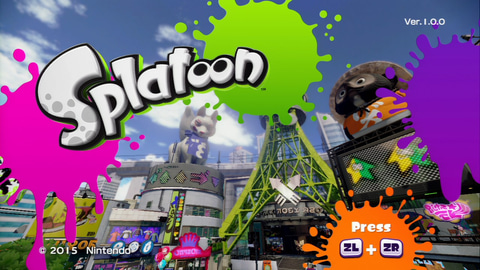كيف تقوم بتنظيف وتسريع ماك بوك قديم
كيفية تنظيف وتسريع كمبيوتر MacBook قديم
تعتبر أجهزة MacBook من أكثر أجهزة الحاسوب المحمولة شهرة في العالم. ومع مرور الوقت، قد يواجه المستخدمون مشكلة بطء الأداء وضعف السرعة، خاصةً عند استخدام نماذج قديمة. في هذا المقال، سنستعرض معًا بعض الخطوات الفعّالة لتنظيف وتسريع كمبيوتر MacBook قديم.
1. التحقق من التحديثات
قبل البدء في أي عملية تنظيف أو تسريع، تأكد من أن نظام التشغيل لديك محدث. التحديثات الجديدة من Apple غالبًا ما تتضمن تحسينات في الأداء وإصلاحات للأخطاء. يمكنك التحقق من التحديثات من خلال الانتقال إلى "تفضيلات النظام" ثم "تحديث البرامج".
2. تنظيف القرص الصلب
مع مرور الوقت، تتراكم الملفات غير الضرورية على جهاز الكمبيوتر. قم بالخطوات التالية لتنظيف القرص الصلب:
- حذف الملفات المؤقتة: استخدم أدوات مثل "CleanMyMac" أو "Disk Cleanup" لإزالة الملفات المؤقتة.
- إزالة التطبيقات غير المستخدمة: قم بمراجعة قائمة التطبيقات وحذف تلك التي لم تعد بحاجة إليها.
- نقل الملفات إلى التخزين السحابي: إذا كان لديك ملفات كبيرة، مثل الصور أو مقاطع الفيديو، يمكنك نقلها إلى خدمة تخزين سحابية مثل iCloud أو Google Drive.
3. إعادة تشغيل الجهاز
عند تشغيل الكمبيوتر لفترات طويلة دون إعادة تشغيله، قد يتسبب ذلك في تراكم العمليات في الذاكرة، مما يؤدي إلى بطء الأداء. قم بإعادة تشغيل جهاز MacBook بانتظام لتحرير الذاكرة وإغلاق البرامج التي قد تكون تعمل في الخلفية.
4. إدارة العناصر التي تعمل عند بدء التشغيل
تشغيل عدد كبير من التطبيقات عند بدء التشغيل يمكن أن يبطئ جهازك بشكل كبير. لإدارة هذه العناصر:
- انتقل إلى "تفضيلات النظام" ثم "المستخدمون والمجموعات".
- اختر حساب المستخدم الخاص بك ثم انتقل إلى "عناصر تسجيل الدخول".
- قم بإزالة العناصر التي لا تحتاج إلى تشغيلها عند بدء التشغيل.
5. ترقية مكونات الجهاز
إذا كان لديك كمبيوتر MacBook قديم جدًا، فقد ترغب في النظر في ترقية بعض مكوناته:
- زيادة الذاكرة العشوائية (RAM): إذا كان جهازك يدعم ذلك، فإن زيادة الذاكرة العشوائية يمكن أن تؤدي إلى تحسين كبير في الأداء.
- ترقية القرص الصلب إلى SSD: إذا كان لديك قرص صلب تقليدي، فإن ترقية إلى قرص SSD يمكن أن تجعل الكمبيوتر أسرع بشكل ملحوظ.
6. الاهتمام بالبرامج الضارة
على الرغم من أن نظام macOS يعتبر آمناً نسبيًا، إلا أنه ليس محصنًا ضد البرامج الضارة. استخدم برامج مكافحة الفيروسات مثل Malwarebytes لفحص جهازك والتأكد من عدم وجود تهديدات.
7. إعادة تثبيت نظام التشغيل
إذا كنت لا تزال تعاني من مشاكل في الأداء بعد تنفيذ جميع الخطوات السابقة، فقد تكون إعادة تثبيت نظام التشغيل هي الحل. تأكد من عمل نسخة احتياطية لجميع البيانات المهمة قبل البدء في هذه العملية.
الخاتمة
إن الحفاظ على سرعة وأداء كمبيوتر MacBook القديم ليس بالضرورة مهمة صعبة. من خلال الخطوات المذكورة أعلاه، يمكنك تحسين أداء جهازك وإعادة الحياة إليه. تأكد من القيام بهذه العمليات بانتظام للحفاظ على أفضل أداء ممكن.